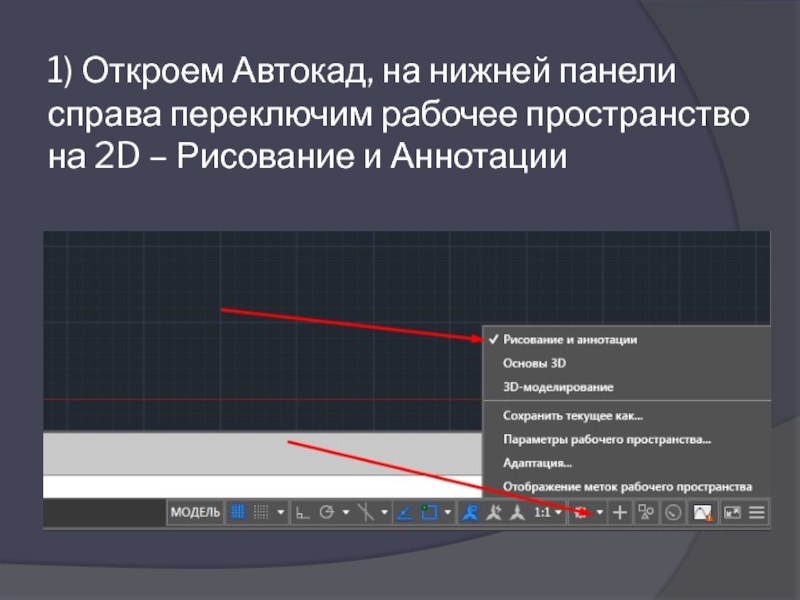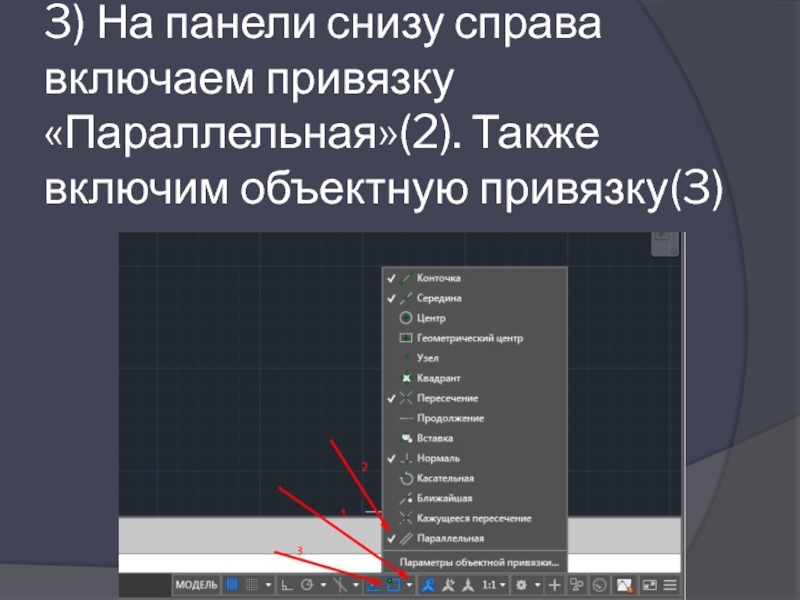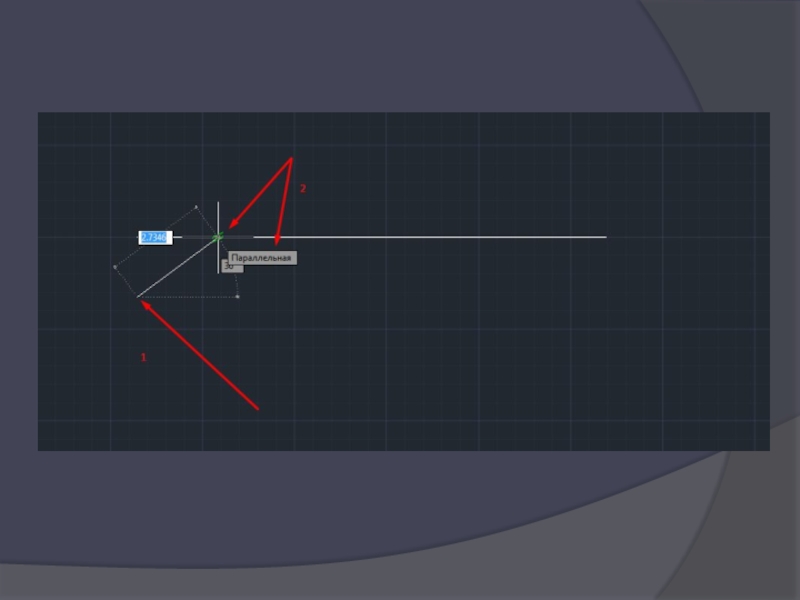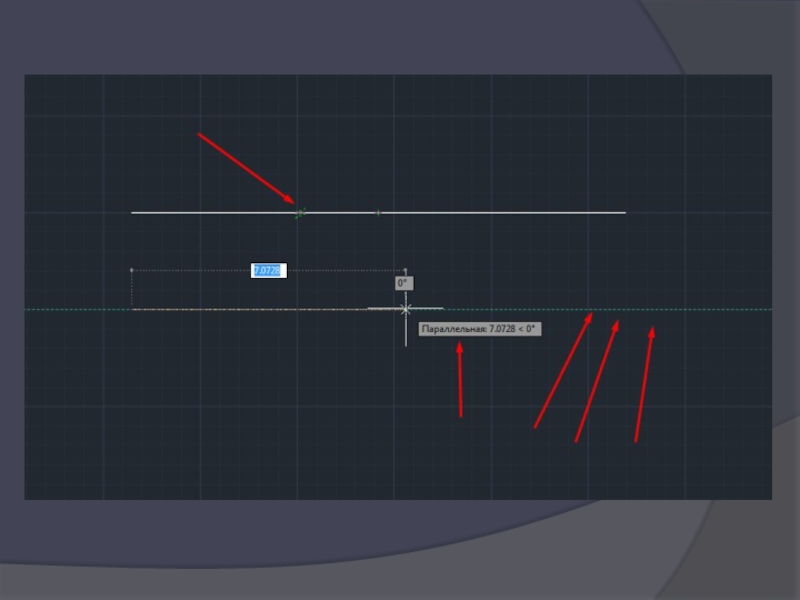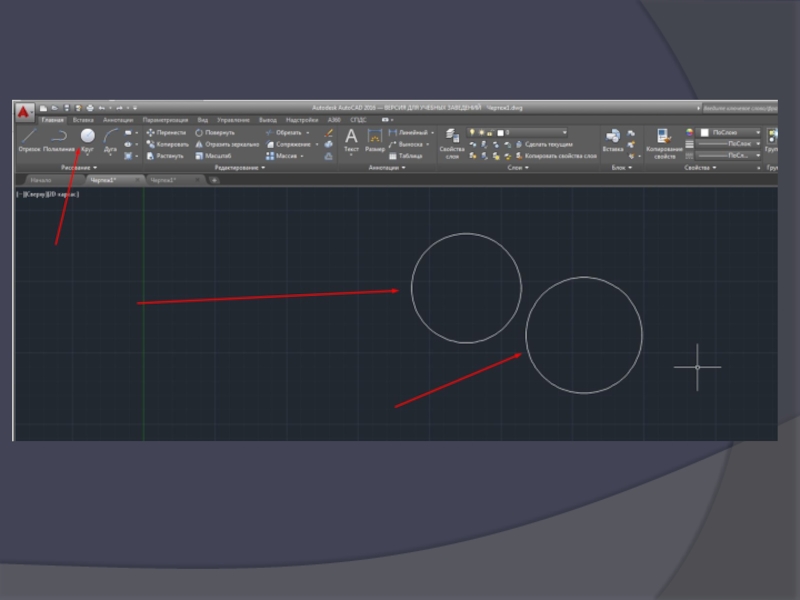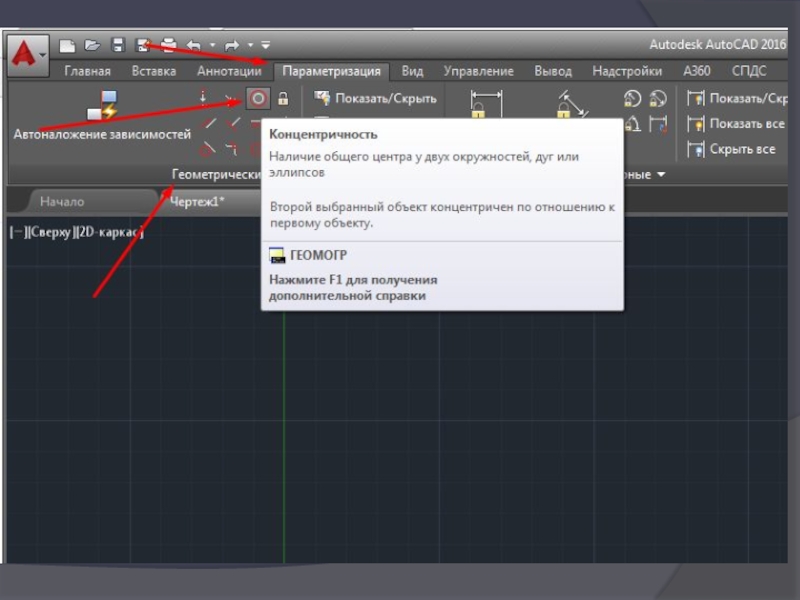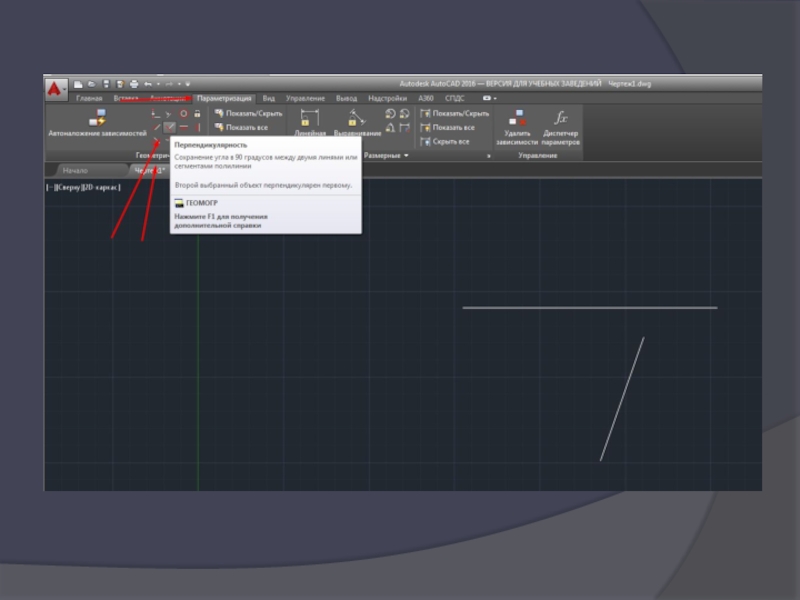Шамилевич
- Главная
- Разное
- Дизайн
- Бизнес и предпринимательство
- Аналитика
- Образование
- Развлечения
- Красота и здоровье
- Финансы
- Государство
- Путешествия
- Спорт
- Недвижимость
- Армия
- Графика
- Культурология
- Еда и кулинария
- Лингвистика
- Английский язык
- Астрономия
- Алгебра
- Биология
- География
- Детские презентации
- Информатика
- История
- Литература
- Маркетинг
- Математика
- Медицина
- Менеджмент
- Музыка
- МХК
- Немецкий язык
- ОБЖ
- Обществознание
- Окружающий мир
- Педагогика
- Русский язык
- Технология
- Физика
- Философия
- Химия
- Шаблоны, картинки для презентаций
- Экология
- Экономика
- Юриспруденция
2D. Геометрические (Параллельность, Касание, Концентричность, Перпендикулярность) презентация
Содержание
- 1. 2D. Геометрические (Параллельность, Касание, Концентричность, Перпендикулярность)
- 2. 1.Параллельность Данная команда предназначена для построения параллельных линий к уже построенным
- 3. 1) Откроем Автокад, на нижней панели справа
- 4. 2) Построим отрезок, к которому будем строить
- 5. 3) На панели снизу справа
- 6. Объектная привязка в автокаде служит для осуществления
- 7. 4.Снова строим отрезок, для этого ставим точку(1)
- 9. 5.Ведем мышку на уровень, примерно параллельный первому отрезку и ловим там зеленый отрезок привязки «Параллельность"
- 11. 6. Ставим точку на зеленую привязку,
- 12. 2) Касание-наличие общего центра у окружностей, дуг
- 14. 2. Переходим в меню. Параметризация – Геометрические
- 16. 3. Выбираем оба объекта, для этого щелкаем
- 17. 4.Окружности приведены к одному центру, готово.
- 18. 3. Перпендикулярность – сохранение угла в 90 градусов между двумя линиями
- 19. 1.Строим два произвольных отрезка
- 20. 2. Переходим в Меню Параметризация – Геометрические, щелкаем на параллельность.
- 22. 3. Щелкаем на первый отрезок, относительно которого
- 23. 4.Щелкаем на второй отрезок, после чего он
- 24. 4. Касание – взаимное касание
- 25. 2. Нажмем «Касание» в Меню –
- 26. 3. Отметим объекты левой кнопкой
Слайд 12D. Геометрические («Параллельность», «Касание», «Концентричность», «Перпендикулярность»). Выполнил: студент группы ЗЭХПуд-15 Зиннатуллин Рамзиль
Слайд 21.Параллельность
Данная команда предназначена для построения параллельных линий к уже построенным
Слайд 31) Откроем Автокад, на нижней панели справа переключим рабочее пространство на
2D – Рисование и Аннотации
Слайд 5
3) На панели снизу справа включаем привязку
«Параллельная»(2). Также включим объектную привязку(3)
Слайд 6Объектная привязка в автокаде служит для осуществления автоматического точного привязывания задаваемых
мышью точек к характерным точкам объектов, имеющимся на чертеже.
Слайд 74.Снова строим отрезок, для этого ставим точку(1) левой клавишей мышки в
нужном месте чертеж. После этого наводим курсор на первый отрезок(относительно которого будет соблюдаться параллельность второго). Видим значок параллельности(2)
Слайд 95.Ведем мышку на уровень, примерно параллельный первому отрезку и ловим там
зеленый отрезок привязки «Параллельность"
Слайд 11 6. Ставим точку на зеленую привязку, чем подтверждаем построение отрезка, Параллельного
первому. Жмем Enter для завершения работы с элементом «Отрезок»
Слайд 122) Касание-наличие общего центра у окружностей, дуг и эллипсов 1.Строим две окружности
с помощью Меню Главная – Рисование
Слайд 142. Переходим в меню. Параметризация – Геометрические – Концентричность. Щелкаем на
Концентричность левой кнопкой мыши.
Слайд 223. Щелкаем на первый отрезок, относительно которого будет перпендикулярность второго отрезка
Слайд 234.Щелкаем на второй отрезок, после чего он становится перпендикулярным(90 градусов) к
первому, готово.
Слайд 24 4. Касание – взаимное касание двух кривых или их продолжений 1) Построим
отрезок и окружность с помощью Меню – Главная
Слайд 26 3. Отметим объекты левой кнопкой мыши(отрезок и окружность). Теперь эти объекты
касательны. Готово.